Как подключиться к виртуальной машине с помощью RDP (Remote Desktop Protocol)
Последнее изменение:
Установите Oracle VM Virtualbox Extension Pack
- Скачайте Oracle VM VirtualBox Extension Pack с официального сайта VirtualBox.
- Запустите Antidetect, затем выберите меню "Файл" - "Инструменты" - "Менеджер плагинов".
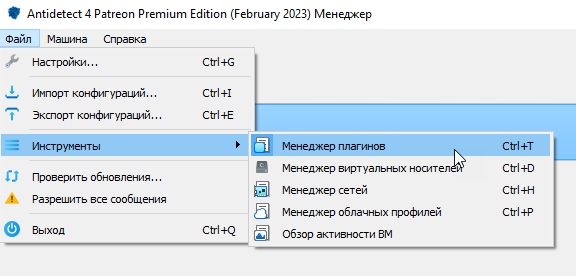
- Нажмите на иконку добавления, расположенную справа от списка установленных дополнений.
- Укажите путь к загруженному файлу Oracle VM VirtualBox Extension Pack и следуйте инструкциям на экране для завершения установки.
- Перезапустите Antidetect.
Настройка виртуальной машины:
- Запустите Antidetect и выберите виртуальную машину, которую вы хотите настроить для удаленного доступа, нажмите "Настройки".
- В левой части окна выберите "Дисплей".
- Установите флажок "Включить сервер" для активации удаленного рабочего стола. Убедитесь, что указан порт (по умолчанию 3389) и выбрано соответствующее количество мониторов.
- Выберите желаемый метод аутентификации из списка в поле "Метод аутентификации". Доступны такие методы, как Null (без авторизации), External (внешняя) и Guest (гостевая).
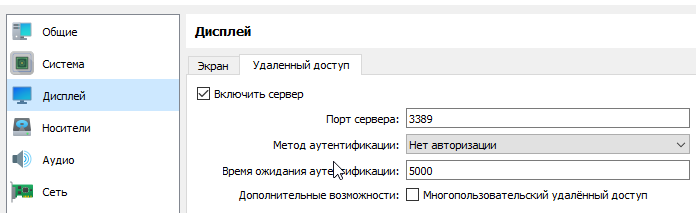
- Нажмите на кнопку "Oк" для сохранения изменений.
- Запустите виртуальную машину.
- На удаленном компьютере запустите клиент RDP (Remote Desktop Protocol) и введите IP-адрес хоста (компьютера, на котором запущена виртуальная машина) и порт, указанный в настройках Remote Display.
- Введите имя пользователя и пароль для входа в систему на виртуальной машине.
- После выполнения этих шагов вы сможете удаленно подключиться к виртуальной машине Antidetect через RDP с выбранным методом аутентификации.

- Для подключения к нескольким одновременно запущенным машинам нужно указывать разные порты
- Не рекомендуется использовать стандартный порт 3389, так как он уже может быть занят хостовым RDP